最近 Windows 11 PC を購入した、または既存の PC を Microsoft の最新 OS にアップグレードしましたか? 特に、同社が自社の OS と強力な AI 機能を統合することに注力しており、この流行語にまつわる誇大宣伝が飛び交っていることを考えると、それが AI 対応コンピューターとして適格かどうか疑問に思うかもしれません。
Microsoft は、Windows 11 コンピューターに機能を追加し、ユーザーが自分の PC が AI 機能をサポートしているかどうかを簡単に確認できるようにする予定です。ただし、それがいつになるかは不明です。そこで、今すぐその質問の答えを知るのに役立つガイドをご紹介します。
AI 対応 Windows PC とは何ですか?
AI 対応の Windows PC は、人工知能 (AI) を活用してユーザー エクスペリエンスを向上させるために特別に開発および設計されたコンピューターです。これらのコンピューターが AI 非対応のコンピューターと異なるのは、さまざまなタスクを実行するために NPU (ニューラル プロセッシング ユニット) などの特殊なハードウェアを使用している点です。
AI 対応コンピューターは、生産性と効率性を大幅に向上させることで、私たちの働き方を変えることが期待されています。それがどのように実現できるかを理解するには、まず NPU とは何かを理解することが重要です。
ニューラル プロセッシング ユニット (NPU) とは何ですか?
コンピューターには従来、中央処理装置 (CPU) が搭載されており、これがコンピューターに課せられたすべてのタスクの処理を担当します。基本的に、CPU はコンピューターの頭脳として機能し、通常はグラフィックスのサポートが組み込まれています。ただし、最新の CPU にはオンボード グラフィックスが搭載されていないため、専用のグラフィックス処理装置 (GPU) を追加する必要があります。
しかし、これらはまだ AI 対応 PC ではありません。AI 対応 PC には、CPU に統合され、機械学習と AI タスク用に特別に設計された特殊なコンポーネントであるニューラル プロセッシング ユニット (NPU) が搭載されています。AI が適切に機能するために必要な複雑な操作をすべて処理するのは NPU の役割です。NPU がなければ、AI タスクは GPU によって処理されますが、この機能用に設計されていないため、パフォーマンスに影響が出ます。
NPU は、画像分析や自然言語処理などの機械学習タスクを引き受け、GPU と CPU を解放してそれらのタスクを処理できるようにします。
NPU のパフォーマンスは、1 秒あたりのテラ操作数 (TOP) で測定されますが、これは NPU ごとに異なります。TOP が重要なのは、一部の AI 対応ソフトウェアでは、TOP の最小レベルが必要であり、それ以下では機能しない可能性があるためです。
Windows 11 は AI タスクを実行するために NPU をどのように使用しますか?
Windows 11 には、背景ぼかし、アイ コンタクト、自動フレーミング、音声フォーカスなどの機能を提供する Windows Studio エフェクト用の NPU が必要です。背景ぼかしは、ビデオ通話中の背景をぼかし、アイ コンタクトは視線を調整してアイ コンタクトをシミュレートします。
オートフレーミングは、ビデオ通話のフレームの中心を維持するのに役立ちます。また、ボイスフォーカスは、バックグラウンドノイズをミュートしてオーディオ品質を向上させます。これらのほか、Microsoft は Windows 11 用のファイルエクスプローラーの AI 搭載バージョンにも取り組んでいると噂されています。AI がさらに開発されるにつれて、NPU はユーザーをさらに支援できるようになります。
専用NPUを搭載したCPU
メーカーは最新の CPU を NPU を組み込むように設計しており、Intel、AMD、Qualcomm の最新製品はすべて専用の NPU を搭載しています。これには、Intel の第 14 世代プロセッサ以上、AMD の Ryzen 7000 シリーズ、8000 シリーズ以上、Qualcomm の Snapdragon 8cx Gen 2、Snapdragon X Elite 以上が含まれます。新しい Windows AI 搭載ノート PC には、専用の物理 Copilot キーも付属します。
PC に NPU が搭載されているかどうかを確認するにはどうすればよいでしょうか?
基本的に、NPU を搭載することは、PC が AI 対応コンピューターとして認定されるための重要な要件です。したがって、最初に確認する必要があるのは、NPU の存在です。確認方法は次のとおりです。
タスクマネージャーの使用
PC が AI 対応かどうかを確認する方法は 2 つあります。1 つ目はタスク マネージャーを使用する方法です。
- Windows 11 PC のタスクバーを右クリックし、「タスク マネージャー」オプションをクリックします。
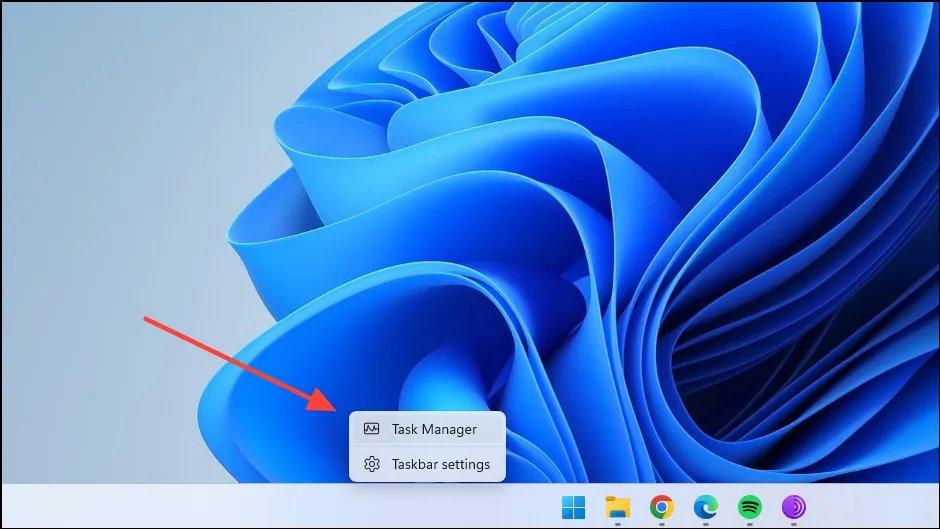
- タスク マネージャーが開いたら、[パフォーマンス] タブをクリックします。
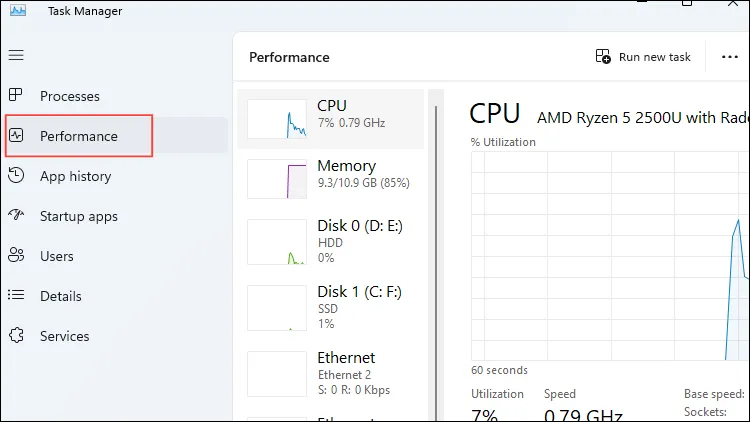
- PC に NPU が搭載されている場合は、ここに表示されます。CPU (および GPU) のみが搭載されている場合は、Windows PC が AI に対応していないことを意味します。
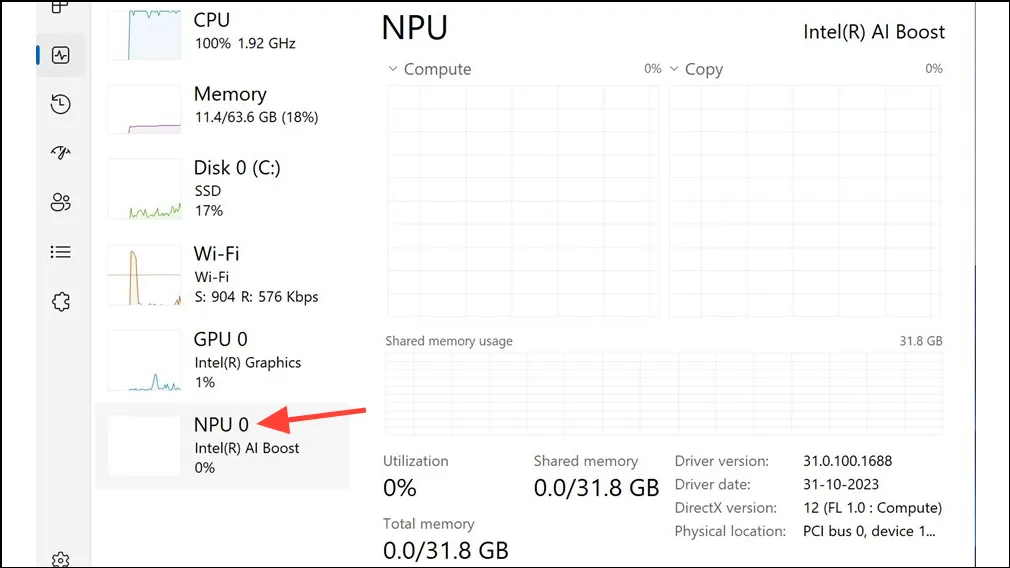
デバイスマネージャーの使用
Windows コンピューターが AI 対応かどうかを確認するもう 1 つの方法は、デバイス マネージャーを使用することです。
- スタート メニューを開き、 と入力して
device manager、ユーティリティをクリックして開きます。
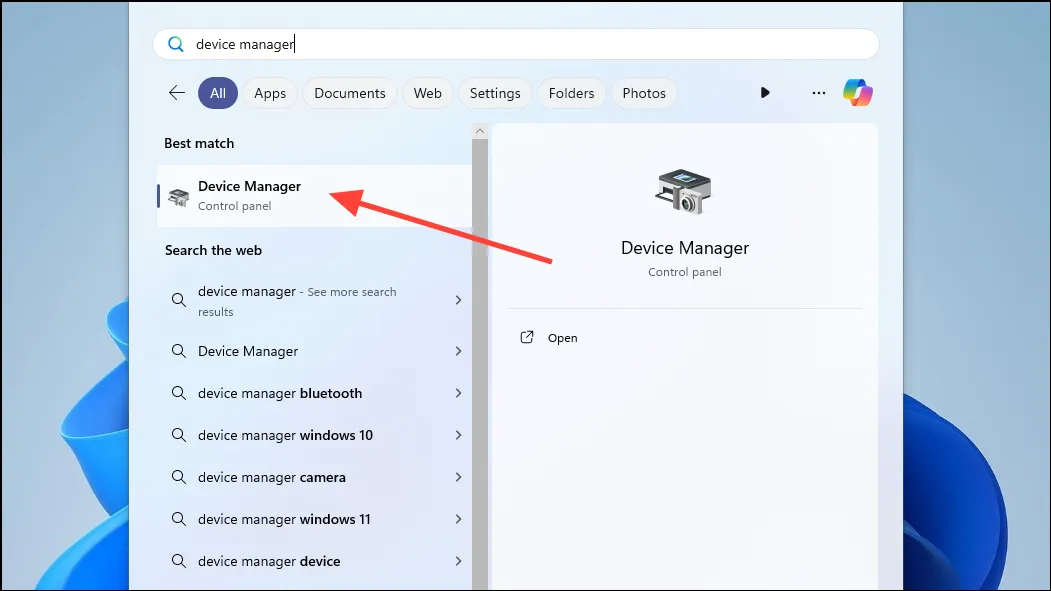
- デバイス マネージャーが開いたら、Intel システムをお持ちの場合は Intel AI Boost を検索します。
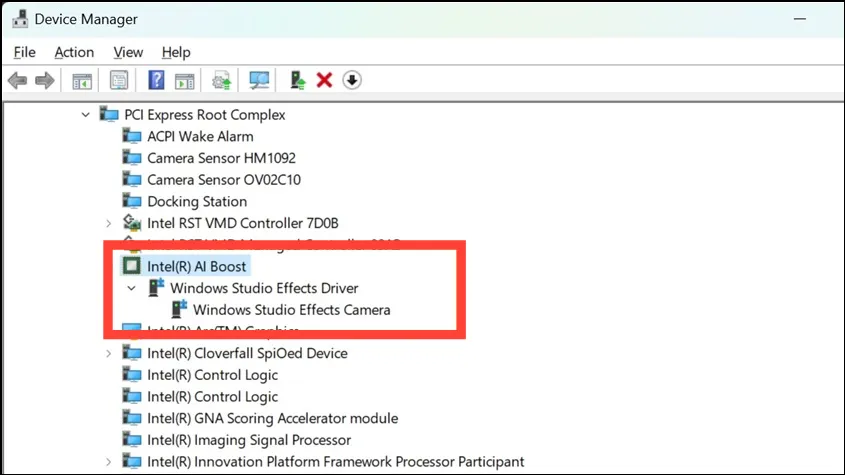
- あるいは、AMD システムをお持ちの場合は、AMD IPU デバイスを検索してください。

- これらのいずれかが存在する場合、AI 対応コンピューターが存在します。
AI 技術の急速な発展により、AI はコンピューティングの未来であると言えます。ほぼすべての大手テクノロジー ブランドが、AI を搭載したハードウェアとソフトウェアの開発または統合に多大なリソースを投資しています。その中でも Microsoft は最もよく知られている名前の 1 つです。
これは、Windows が AI 機能をどんどん獲得しながら前進していることからも明らかです。Windows PC が AI 対応かどうかを確認するのは、上で説明した方法を使用すると非常に簡単です。対応していることがわかったら、適切なドライバーをダウンロードするだけです。
コメントを残す